
Su Mac, be ne sarete accorti subito, esistono, per ogni Applicazione installata, decine di combinazione di tasti che scopriamo accedendo dalla barra dei menù. Non tutte le Applicazioni che hanno la voce di menù, però, hanno una combinazione di tasti rapidi. Ad esempio non esiste una combinazione di tasti per la condivisione di una pagina di Safari su Twitter o Facebook, per poterlo fare, dobbiamo obbligatoriamente passare per il menù, ma oggi scopriremo come poter aggiungere combinazioni di tasti a quelle voci di menù che non le possiedono.
Guida. Aggiungere combinazione di tasti alle applicazioni Mac
Apriamo l’applicazione a cui ci interessa aggiungere lo shortcut (faremo l’esempio di Safari)
Andiamo sulla barra dei menù (con VoiceOver VO + M), poi su: “Condividi”. Ora Freccia destra per il visualizzare i vari servizi, scendiamo fino a Twitter.
Dobbiamo prendere nota del testo visualizzato. Perciò prendiamo nota di Twitter. Mi raccomando i caratteri maiuscoli e minuscoli e gli spazi.
Successivamente:
- Scegli menu Apple > Preferenze di Sistema e seleziona l’elemento Tastiera.
- Vai su “Abbreviazioni da tastiera” e poi su pulsante Aggiungi (+).
- Scegli un’applicazione dal menu a comparsa Applicazioni. Nel nostro caso selezioniamo Safari. applicazioni.
- Successivamente, nel campo titolo menù, digita il comando di cui abbiamo preso nota in precedenza.
- Scendiamo nell’ultimo campo, abbreviazione da tastiera: qui digitiamo la combinazione di tasti che vogliamo usare per richiamare la voce di menù.
- Infine selezioniamo il pulsante aggiungi per inserire la nuova combinazione da tastiera.
Il gioco è fatto. Abbiamo creato una nuova combinazione di tasti veloce che ci consentirà di condividere un articolo da safari.
Conoscere questo trucco può farci risparmiare molto tempo quando spesso si compiono azioni ripetute che coinvolgono la barra dei menù.


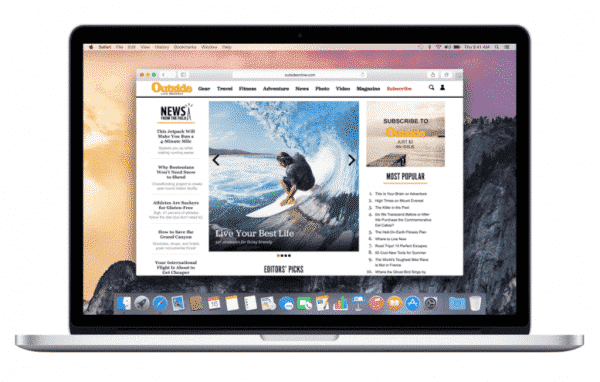
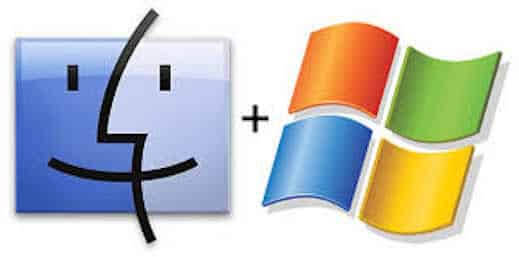
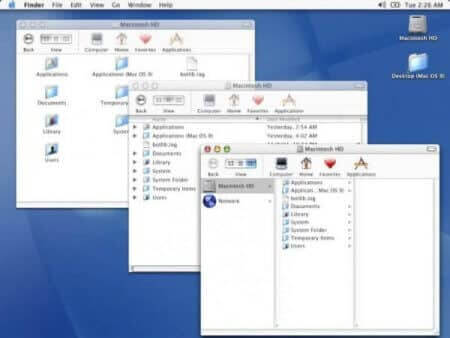
Commenta per primo